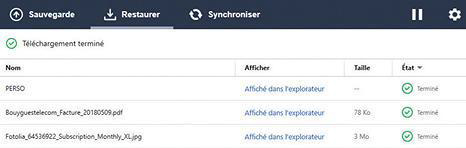Vous l’ignorez peut-être, mais il n’est pas nécessaire de posséder un iPhone ou un Mac pour bénéficier des services d’iCloud et des 5 Go de stockage offerts par Apple. Sans surprise, les possibilités s’avèrent cependant moindres sous Windows qu’avec macOS.
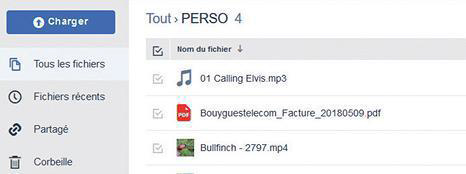
Importez les données. Pour bénéficier de l’espace de stockage de 5 Go offert par Amazon Drive, il vous faut ouvrir un compte. Si vous n’êtes pas client de l’e-commerçant, allez sur le site bit.do/eiyPL et procédez à votre inscription (elle vous servira aussi à passer des commandes). Accédez ensuite à Amazon Drive (bit.do/eiy8P). Cliquez sur Créer un nouveau dossier et nommez cet emplacement. Pointez sur l’entête de colonne Nom du fichier puis sur le dossier. Glissez des fichiers et des répertoires depuis l’Explorateur de Windows. Vous pouvez lire PDF, vidéos, photos et musique directement depuis cette page.
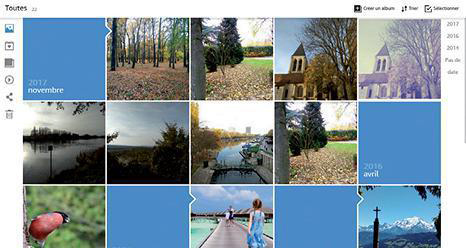
Gérez votre espace de stockage. Sélectionnez un fichier pour faire apparaître le menu des options. Vous pouvez déplacer le fichier vers un autre dossier, le partager en générant un lien ou sur les réseaux sociaux ou le télécharger sur le disque dur de l’ordi. Pointez sur le lien Partagé dans le volet de navigation pour afficher la liste des éléments actuellement partagés.
Ouvrez la section Photo Prime pour retrouver vos images classées par date de prise de vue. Cliquez en colonne gauche sur Gérer votre espace pour connaître l’espace disponible, nombre de photos, de vidéos et de fichiers.
Installez l’appli de synchronisation. Cliquez sur Obtenir les applis au bas de la fenêtre puis choisissez la version adaptée à votre ordinateur (Windows ou Mac). Une fois l’appli installée, liez celle-ci à votre compte Amazon en indiquant vos identifiants. Amazon Drive propose de copier et de synchroniser le contenu des bibliothèques Images et Vidéos de Windows. Décochez ces éléments si vous n’y gardez pas de fichiers importants et allez dans Choisir un dossier pour personnaliser la sauvegarde.
Paramétrez la synchronisation. Cliquez sur Modifier en face de Sauvegarder la destination pour désigner l’emplacement du dossier dans le cloud. Ouvrez le menu Fréquence pour choisir l’intervalle de temps entre chaque synchronisation et validez par Enregistrer. Par ailleurs, si vous possédez une
connexion bas débit, cliquez sur la Roue crantée, sur Bande passante et limitez la vitesse à 100 Ko/s.
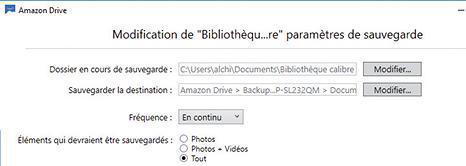
Passez par l’Explorateur de fichiers. L’appli Amazon Drive autorise le téléchargement de dossiers vers le PC. Pointez sur Restaurer, Sélectionner les
dossiers et indiquez l’emplacement de destination. Vous pouvez aussi accéder aux contenus synchronisés via l’Explorateur de fichiers de Windows : double-cliquez sur l’icône Amazon Drive dans la barre des tâches, puis copiez et supprimez des éléments.